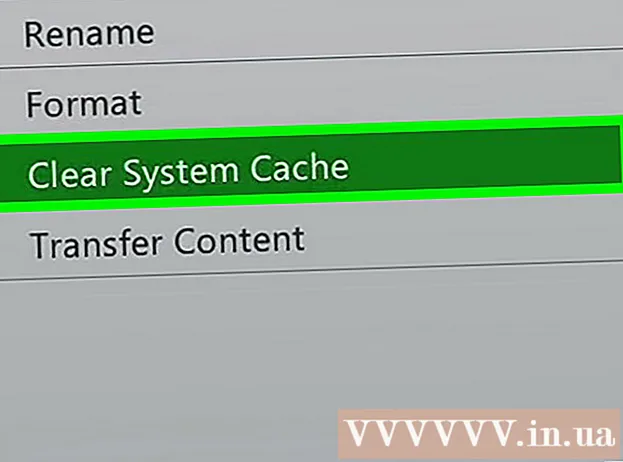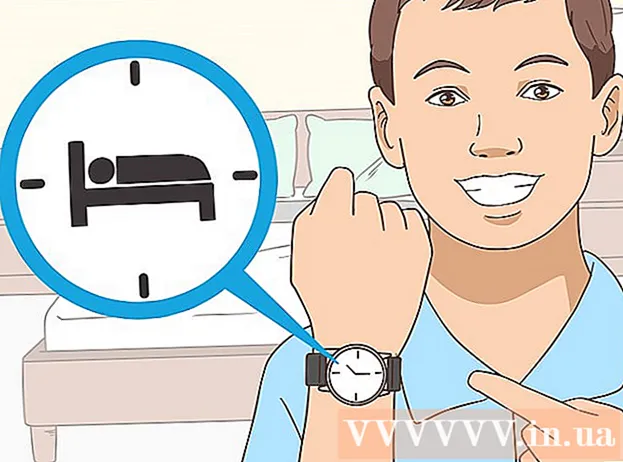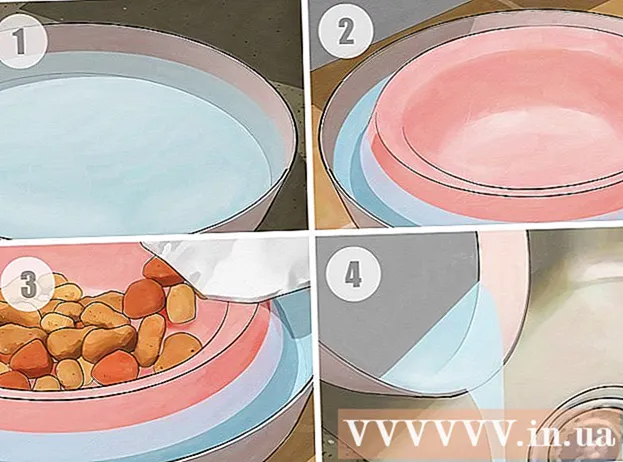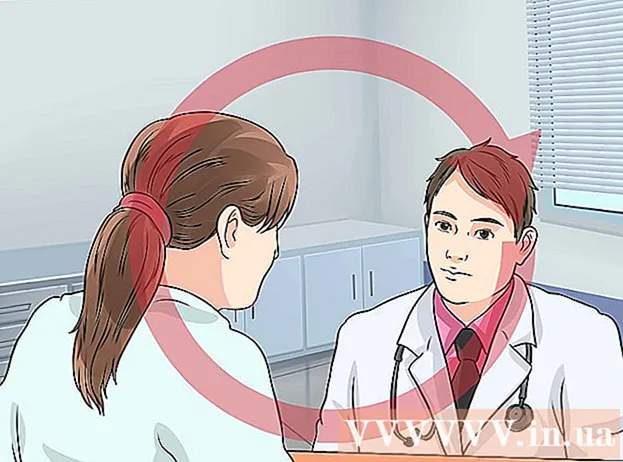Autor:
Ellen Moore
Data Creației:
18 Ianuarie 2021
Data Actualizării:
1 Iulie 2024

Conţinut
- Pași
- Metoda 1 din 7: Utilizați un site Crowdfire
- Metoda 2 din 7: utilizați aplicația mobilă Statusbrew
- Metoda 3 din 7: Utilizați Statusbrew pe computer
- Metoda 4 din 7: prin contor Twitter
- Metoda 5 din 7: Via WhoUnfollowedMe
- Metoda 6 din 7: Via TwittaQuitta
- Metoda 7 din 7: Via Zebraboss
- sfaturi
Deși Twitter în sine nu informează utilizatorul despre dezabonare, există o mulțime de alte aplicații care pot corecta această omisiune. Aplicațiile gratuite precum Statusbrew și WhoFollowedMe țin evidența acelor utilizatori care s-au dezabonat de la contul dvs. personal pe pagina de monitorizare. Dacă doriți să implementați o soluție de afaceri, înscrieți-vă pentru un cont plătit (sau activați serviciul premium Twitter Counter). Nu în ultimul rând, dacă doriți să primiți zilnic e-mailuri dezabonate în acea zi, utilizați un serviciu precum TwittaQuitta sau Zebraboss.
Pași
Metoda 1 din 7: Utilizați un site Crowdfire
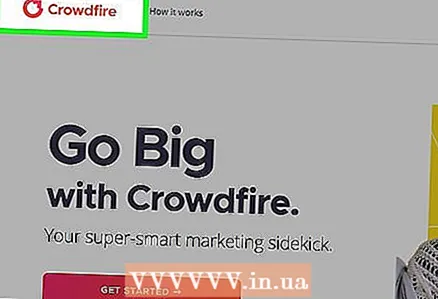 1 Mergeți la Crowdfire. Deschideți browserul și accesați site-ul web Crowdfire.
1 Mergeți la Crowdfire. Deschideți browserul și accesați site-ul web Crowdfire.  2 Conectați-vă la Crowdfire prin Twitter. Faceți clic pe butonul albastru „Conectați-vă cu Twitter” pentru a vă conecta. Introduceți numele de utilizator și parola Twitter. Apoi faceți clic pe „Conectați-vă” pentru a accesa pagina de pornire Crowdfire.
2 Conectați-vă la Crowdfire prin Twitter. Faceți clic pe butonul albastru „Conectați-vă cu Twitter” pentru a vă conecta. Introduceți numele de utilizator și parola Twitter. Apoi faceți clic pe „Conectați-vă” pentru a accesa pagina de pornire Crowdfire. 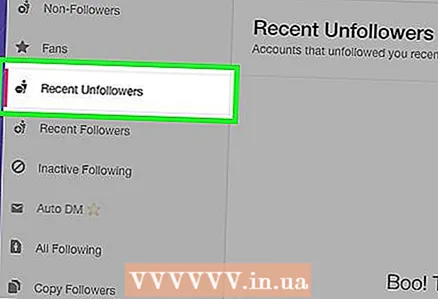 3 Selectați modul de vizualizare „Recent Unfollowers”. Pagina principală Crowdfire acceptă mai multe moduri de vizualizare. Acestea pot fi selectate în partea stângă a paginii. În mod implicit, este afișat modul „Fără urmăritori”. Pentru a vedea cine s-a dezabonat de la dvs., selectați linia de sus.
3 Selectați modul de vizualizare „Recent Unfollowers”. Pagina principală Crowdfire acceptă mai multe moduri de vizualizare. Acestea pot fi selectate în partea stângă a paginii. În mod implicit, este afișat modul „Fără urmăritori”. Pentru a vedea cine s-a dezabonat de la dvs., selectați linia de sus. - Veți fi apoi redirecționat către o pagină care afișează o listă de utilizatori Twitter care s-au dezabonat de la dvs. Veți vedea numele acestora în partea centrală a paginii.
Metoda 2 din 7: utilizați aplicația mobilă Statusbrew
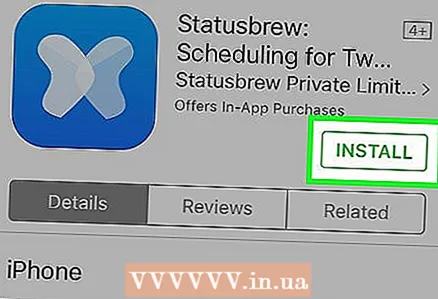 1 Instalați Statusbrew Twitter Followers de la Statusbrew. Statusbrew este o aplicație gratuită pe care o puteți folosi pentru a urmări cine v-a urmărit pe Twitter. Instalați-l din App Store (iOS) sau Play Store (Android).
1 Instalați Statusbrew Twitter Followers de la Statusbrew. Statusbrew este o aplicație gratuită pe care o puteți folosi pentru a urmări cine v-a urmărit pe Twitter. Instalați-l din App Store (iOS) sau Play Store (Android). - Statusbrew vă permite să urmăriți un cont Twitter gratuit, dar trebuie să plătiți pentru a adăuga mai multe.
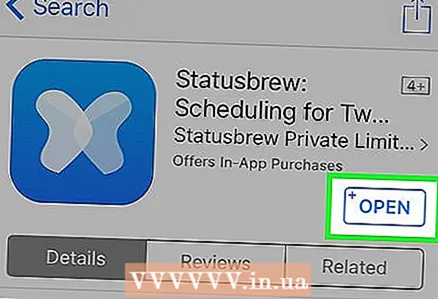 2 Rulați Statusbrew.
2 Rulați Statusbrew. 3 Faceți clic pe Înscrieți-vă.
3 Faceți clic pe Înscrieți-vă.- Dacă sunteți deja înregistrat la Statusbrew, faceți clic pe Conectare pentru a vă conecta la contul dvs.
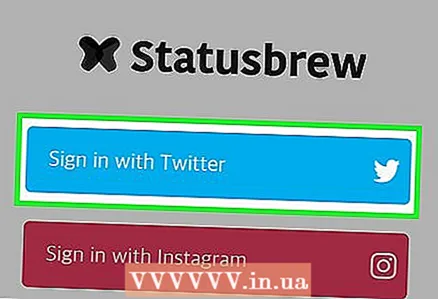 4 Faceți clic pe Înscrieți-vă cu Twitter.
4 Faceți clic pe Înscrieți-vă cu Twitter.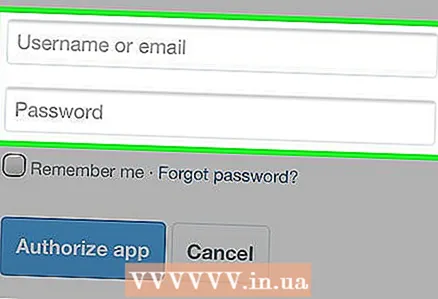 5 Introduceți porecla și parola Twitter.
5 Introduceți porecla și parola Twitter.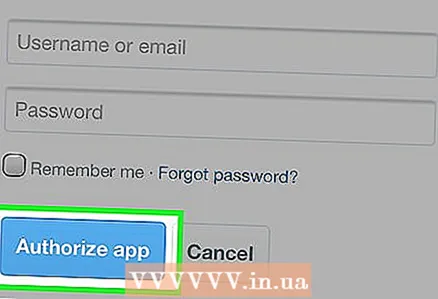 6 Faceți clic pe Autorizați aplicația.
6 Faceți clic pe Autorizați aplicația. 7 Glisați spre stânga pentru a omite tutorialul. Dacă este prima dată când rulați Statusbrew, va trebui să parcurgeți câteva file care descriu caracteristicile sale.
7 Glisați spre stânga pentru a omite tutorialul. Dacă este prima dată când rulați Statusbrew, va trebui să parcurgeți câteva file care descriu caracteristicile sale. 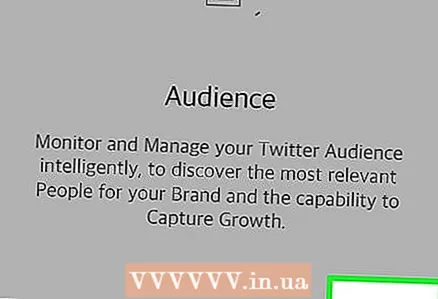 8 Apăsați „X” pe ultimul ecran de tutorial. Pagina de monitorizare se va deschide în fața ta.
8 Apăsați „X” pe ultimul ecran de tutorial. Pagina de monitorizare se va deschide în fața ta. - Data viitoare când lansați Statusbrew, se va deschide direct pe pagina de monitorizare.
 9 Faceți clic pe porecla dvs. de pe Twitter.
9 Faceți clic pe porecla dvs. de pe Twitter.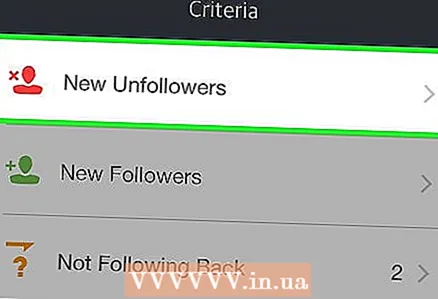 10 Faceți clic pe „New Unfollowers”. Aceasta va afișa numele tuturor utilizatorilor care v-au urmărit contul Twitter de la ultima lansare a aplicației.
10 Faceți clic pe „New Unfollowers”. Aceasta va afișa numele tuturor utilizatorilor care v-au urmărit contul Twitter de la ultima lansare a aplicației. - Dacă este prima dată când rulați Statusbrew, lista dezabonată va fi goală. Acest lucru se datorează faptului că aplicația tocmai a început să urmărească adepții dvs. de pe Twitter.
Metoda 3 din 7: Utilizați Statusbrew pe computer
 1 Lansați browserul. Statusbrew este un site open source (și o aplicație mobilă) care vă permite să urmăriți adepții Twitter.
1 Lansați browserul. Statusbrew este un site open source (și o aplicație mobilă) care vă permite să urmăriți adepții Twitter. - Puteți urmări gratuit un cont Twitter în Statusbrew, dar trebuie să plătiți pentru a adăuga conturi suplimentare.
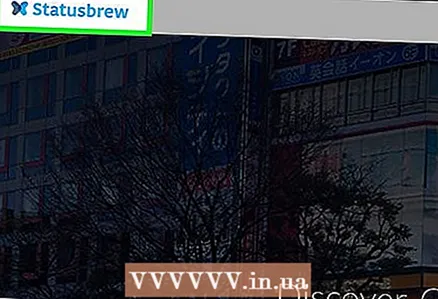 2 Accesați pagina: http://www.statusbrew.com.
2 Accesați pagina: http://www.statusbrew.com. 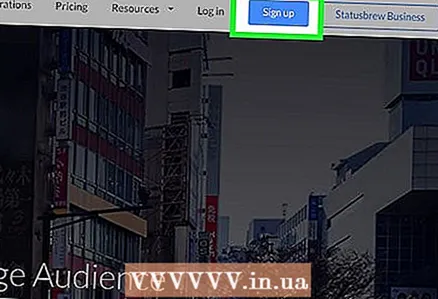 3 Faceți clic pe Înscrieți-vă.
3 Faceți clic pe Înscrieți-vă. 4 Faceți clic pe Înscrieți-vă cu Twitter.
4 Faceți clic pe Înscrieți-vă cu Twitter.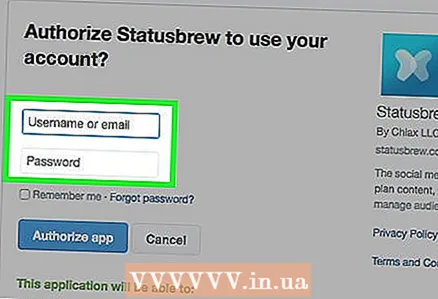 5 Introduceți porecla și parola Twitter.
5 Introduceți porecla și parola Twitter.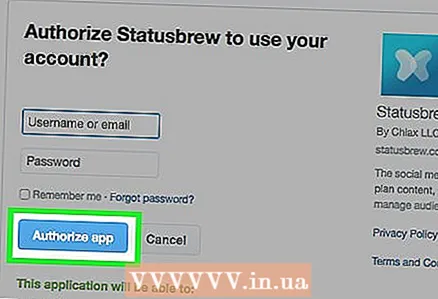 6 Faceți clic pe Autorizați aplicația.
6 Faceți clic pe Autorizați aplicația.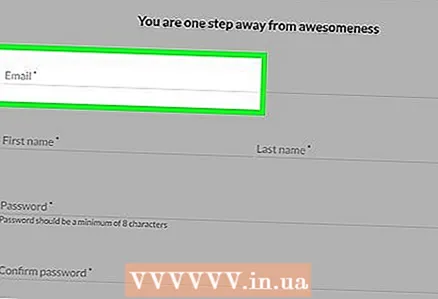 7 Furnizați informațiile solicitate despre dvs. Va trebui să furnizați adresa de e-mail, numele de utilizator și noua parolă pentru a vă conecta la Statusbrew.
7 Furnizați informațiile solicitate despre dvs. Va trebui să furnizați adresa de e-mail, numele de utilizator și noua parolă pentru a vă conecta la Statusbrew.  8 Faceți clic pe Continuați.
8 Faceți clic pe Continuați. 9 Faceți clic pe porecla dvs. de pe Twitter.
9 Faceți clic pe porecla dvs. de pe Twitter.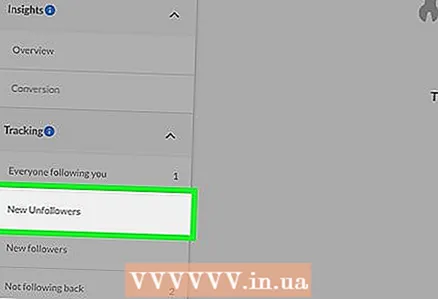 10 Faceți clic pe „New Unfollowers”.
10 Faceți clic pe „New Unfollowers”.- Dacă este prima dată când rulați Statusbrew, lista dezabonată va fi goală. Acest lucru se datorează faptului că aplicația tocmai a început urmărirea adepților dvs. de pe Twitter.
Metoda 4 din 7: prin contor Twitter
 1 Lansați browserul. Cu Twitter Counter, puteți urmări persoanele care s-au dezabonat de la dvs., precum și obține zeci de alte informații despre contul dvs. Twitter.
1 Lansați browserul. Cu Twitter Counter, puteți urmări persoanele care s-au dezabonat de la dvs., precum și obține zeci de alte informații despre contul dvs. Twitter. - Acest serviciu nu este gratuit, dar oferă o perioadă de încercare de 30 de zile.
- Pentru a activa perioada de încercare, trebuie să furnizați numărul cardului de credit sau informațiile contului PayPal. După expirarea perioadei de probă, contul dvs. va fi facturat pentru abonare (cu excepția cazului în care anulați).
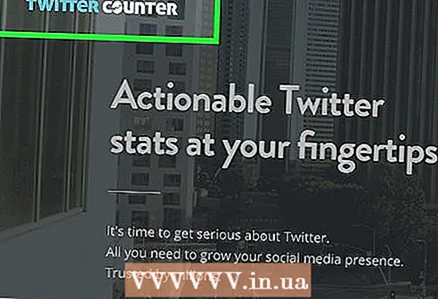 2 Accesați pagina: http://twittercounter.com/.
2 Accesați pagina: http://twittercounter.com/.  3 Faceți clic pe Conectare. Este un buton din colțul din dreapta sus al ecranului cu o siglă albastră Twitter.
3 Faceți clic pe Conectare. Este un buton din colțul din dreapta sus al ecranului cu o siglă albastră Twitter. 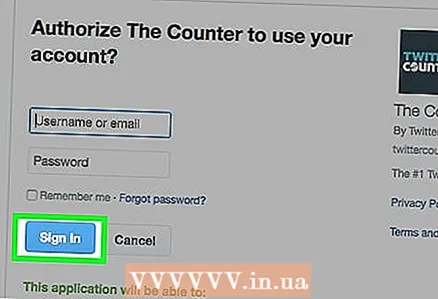 4 Faceți clic pe Autorizați aplicația.
4 Faceți clic pe Autorizați aplicația.- Dacă în schimb vedeți o pagină care vă cere să introduceți porecla și parola, introduceți informațiile contului dvs. Twitter pentru a vă conecta. După aceea, ar trebui să apară butonul Autorizați aplicația.
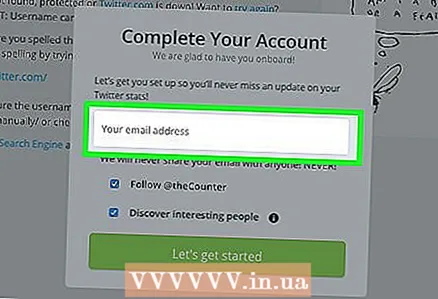 5 Introduceți adresa de e-mail.
5 Introduceți adresa de e-mail.- Dacă nu doriți să urmăriți știrile Twitter Counter pe Twitter, debifați caseta de lângă „Follow @theCounter”.
- Dacă nu doriți să urmăriți automat utilizatorii Twitter recomandați de Twitter Counter, debifați caseta de lângă „Descoperiți oameni interesanți”.
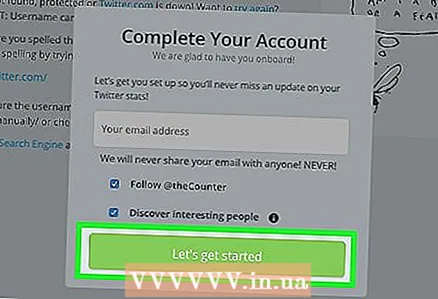 6 Faceți clic pe Să începem. Twitter Counter vă va trimite un e-mail cu sfaturi despre cum funcționează site-ul.
6 Faceți clic pe Să începem. Twitter Counter vă va trimite un e-mail cu sfaturi despre cum funcționează site-ul.  7 Deschideți fila „Urmăritori” făcând clic pe subtitrarea semitransparentă din bara laterală din stânga.
7 Deschideți fila „Urmăritori” făcând clic pe subtitrarea semitransparentă din bara laterală din stânga.- Rețineți că în prezent lista dezabonată va fi goală, deoarece Twitter Counter tocmai a început să vă urmărească contul.
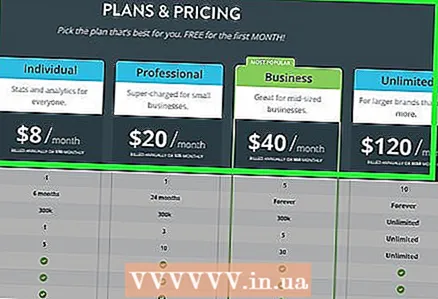 8 Consultați pachetele de servicii disponibile. Ele diferă prin numărul de conturi pe care site-ul le poate urmări, intervalul de date maxim, tipurile de asistență oferite și tipurile de rapoarte disponibile.
8 Consultați pachetele de servicii disponibile. Ele diferă prin numărul de conturi pe care site-ul le poate urmări, intervalul de date maxim, tipurile de asistență oferite și tipurile de rapoarte disponibile.  9 Faceți clic pe Începeți încercarea gratuită. Aceste butoane pot fi găsite în partea de jos a fiecărui pachet de servicii. Faceți clic pe butonul de sub pachetul pe care doriți să-l testați.
9 Faceți clic pe Începeți încercarea gratuită. Aceste butoane pot fi găsite în partea de jos a fiecărui pachet de servicii. Faceți clic pe butonul de sub pachetul pe care doriți să-l testați. - După încheierea perioadei de încercare, nu veți mai putea utiliza Twitter Counter pentru a monitoriza persoanele care s-au dezabonat de la contul dvs. până când nu vă abonați.
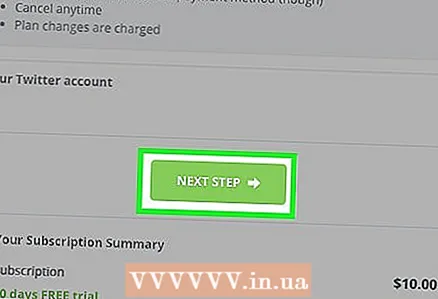 10 Faceți clic pe Pasul următor.
10 Faceți clic pe Pasul următor.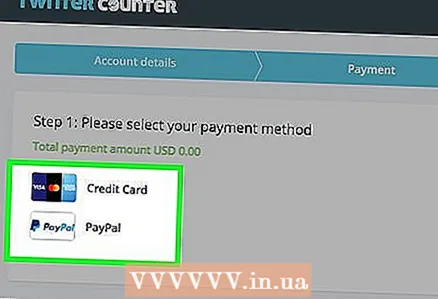 11 Selectati o metoda de plata. Alegeți un card de credit sau un cont PayPal.
11 Selectati o metoda de plata. Alegeți un card de credit sau un cont PayPal.  12 Introduceți detaliile de plată sau de cont.
12 Introduceți detaliile de plată sau de cont.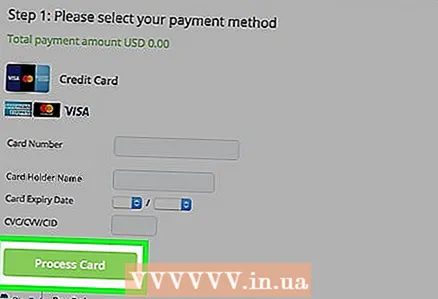 13 Faceți clic pe Procesare card. Acest punct este același atât pentru cardurile de credit, cât și pentru conturile PayPal. Când cardul dvs. este procesat, pagina de monitorizare se va deschide în fața dvs.
13 Faceți clic pe Procesare card. Acest punct este același atât pentru cardurile de credit, cât și pentru conturile PayPal. Când cardul dvs. este procesat, pagina de monitorizare se va deschide în fața dvs. 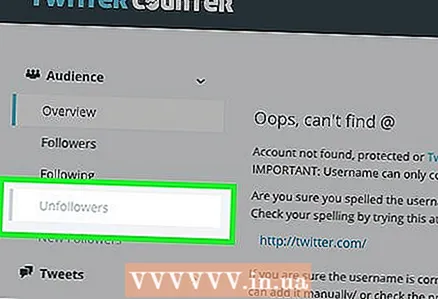 14 Deschideți fila „Urmăritori”. În viitor, acei oameni care s-au dezabonat de la dvs. vor apărea aici.
14 Deschideți fila „Urmăritori”. În viitor, acei oameni care s-au dezabonat de la dvs. vor apărea aici.
Metoda 5 din 7: Via WhoUnfollowedMe
 1 Lansați browserul. Pentru a utiliza WhoUnfollowedMe, un site gratuit de gestionare a contului Twitter, aveți nevoie de un browser.
1 Lansați browserul. Pentru a utiliza WhoUnfollowedMe, un site gratuit de gestionare a contului Twitter, aveți nevoie de un browser. - Dacă aveți mai mult de 75.000 de abonați, va trebui să plătiți pentru un cont.
 2 Accesați pagina: http://who.unfollowed.me.
2 Accesați pagina: http://who.unfollowed.me. 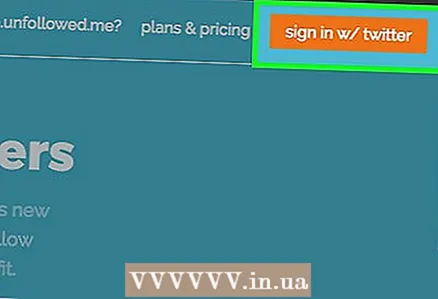 3 Faceți clic pe conectare cu Twitter.
3 Faceți clic pe conectare cu Twitter.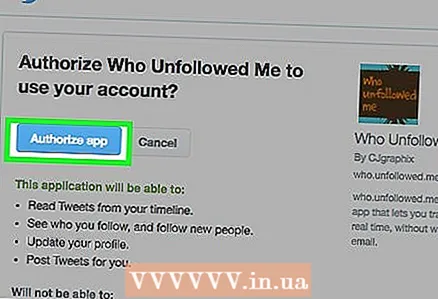 4 Introduceți porecla și parola Twitter.
4 Introduceți porecla și parola Twitter.- Dacă pagina arată diferit, atunci sunteți deja conectat.Dacă da, faceți clic pe Autorizați aplicația.
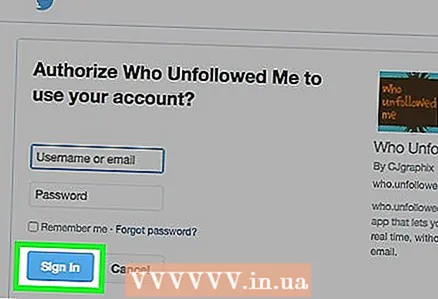 5 Faceți clic pe Conectare.
5 Faceți clic pe Conectare.- Dacă sunteți deja conectat, pagina de monitorizare va apărea pe ecran în locul acestui buton.
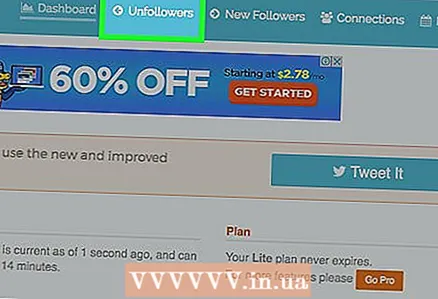 6 Deschideți fila „Urmăritori”. Se află în partea de sus a ecranului.
6 Deschideți fila „Urmăritori”. Se află în partea de sus a ecranului. - Dacă este prima dată când rulezi WhoUnfollowedMe, lista utilizatorilor dezabonați va fi goală. Acest lucru se datorează faptului că site-ul tocmai a început urmărirea abonaților dvs.
- Data viitoare când doriți să vedeți cine v-a urmărit, reveniți la http://who.unfollowed.me și deschideți fila „Urmăritori”.
Metoda 6 din 7: Via TwittaQuitta
 1 Lansați browserul. TwittaQuitta vă va trimite un e-mail în fiecare zi cu o listă a tuturor utilizatorilor dezabonați.
1 Lansați browserul. TwittaQuitta vă va trimite un e-mail în fiecare zi cu o listă a tuturor utilizatorilor dezabonați. 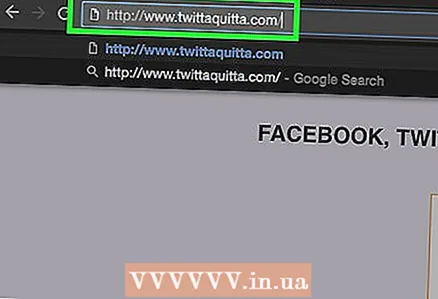 2 Accesați pagina: http://www.twittaquitta.com/.
2 Accesați pagina: http://www.twittaquitta.com/.  3 Faceți clic pe Conectare cu Twitter.
3 Faceți clic pe Conectare cu Twitter.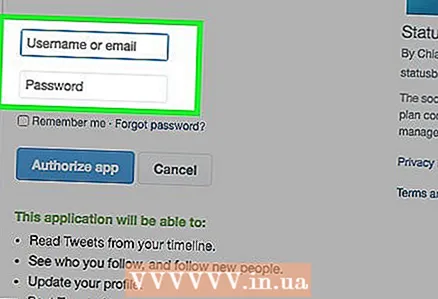 4 Introduceți porecla și parola Twitter.
4 Introduceți porecla și parola Twitter.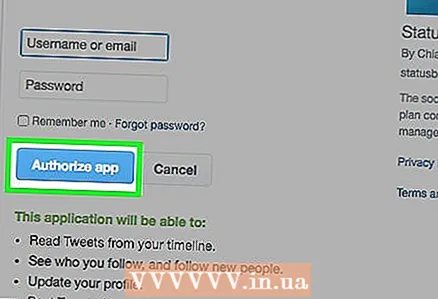 5 Faceți clic pe Autorizați aplicația.
5 Faceți clic pe Autorizați aplicația. 6 Introduceți adresa de e-mail. Introduceți-l în ambele casete de text furnizate.
6 Introduceți adresa de e-mail. Introduceți-l în ambele casete de text furnizate. 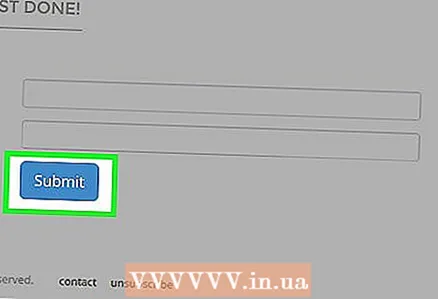 7 Faceți clic pe Trimiteți.
7 Faceți clic pe Trimiteți.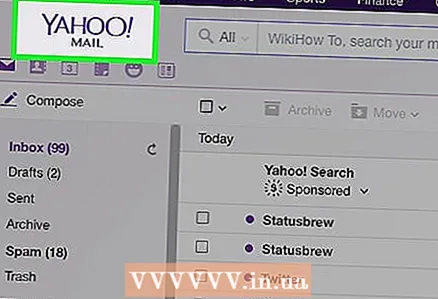 8 Citiți scrisoarea de la TwittaQuitta. Faceți clic pe linkul din e-mail pentru a finaliza procesul de înregistrare.
8 Citiți scrisoarea de la TwittaQuitta. Faceți clic pe linkul din e-mail pentru a finaliza procesul de înregistrare.  9 Faceți clic pe cuvântul „link” din scrisoare. Sunteți acum înregistrat pentru a primi e-mailuri zilnice de la TwittaQuitta.
9 Faceți clic pe cuvântul „link” din scrisoare. Sunteți acum înregistrat pentru a primi e-mailuri zilnice de la TwittaQuitta. - Pentru a vă abona la lista de distribuție TwittaQuitta, faceți clic pe butonul „Dezabonare” din partea de jos a e-mailului.
Metoda 7 din 7: Via Zebraboss
 1 Lansați browserul. Zebraboss vă va trimite un e-mail în fiecare zi cu o listă a tuturor utilizatorilor dezabonați. Configurarea Zebraboss se face printr-un browser.
1 Lansați browserul. Zebraboss vă va trimite un e-mail în fiecare zi cu o listă a tuturor utilizatorilor dezabonați. Configurarea Zebraboss se face printr-un browser. 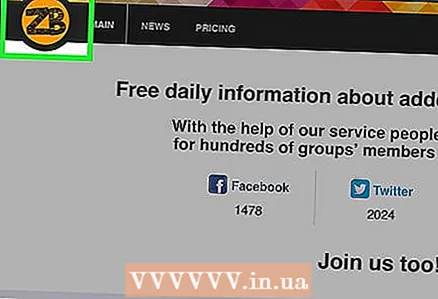 2 Accesați pagina: http://www.zebraboss.com.
2 Accesați pagina: http://www.zebraboss.com.  3 În primul câmp, introduceți porecla dvs. de pe Twitter. Utilizați fie formatul @numele_de_nume, fie http://twitter.com/numele_dumneavoastră.
3 În primul câmp, introduceți porecla dvs. de pe Twitter. Utilizați fie formatul @numele_de_nume, fie http://twitter.com/numele_dumneavoastră.  4 Introduceți adresa de e-mail în al doilea câmp.
4 Introduceți adresa de e-mail în al doilea câmp.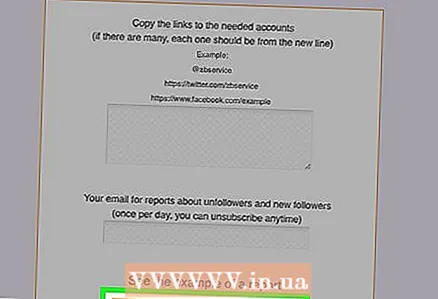 5 Faceți clic pe Abonați-vă la rapoarte. O dată pe zi, veți primi o listă de utilizatori care s-au dezabonat de la dvs.
5 Faceți clic pe Abonați-vă la rapoarte. O dată pe zi, veți primi o listă de utilizatori care s-au dezabonat de la dvs. - Faceți clic pe linkul „Dezabonare” din e-mail pentru a opri utilizarea serviciului.
sfaturi
- Dacă v-ați dezabonat de la cineva, pregătiți-vă să vă dezabonați și de la dvs.
- Când căutați o alternativă la aceste site-uri, încercați să nu vă înscrieți la un serviciu în care nu aveți încredere. Unele site-uri și aplicații oferă servicii de monitorizare dezabonate pentru a colecta informațiile dvs. personale.